Como hackear senhas de Wi-Fi
Publicados: 2022-01-29Provavelmente, você tem uma rede Wi-Fi em casa ou mora perto de uma (ou mais) que aparece em uma lista sempre que você inicializa seu laptop ou olha para o telefone.
O problema é que, se houver um cadeado ao lado do nome da rede (também conhecido como SSID ou identificador do conjunto de serviços), isso indica que a segurança está ativada. Sem uma senha ou frase secreta, você não terá acesso a essa rede ou à doce e doce internet que a acompanha.
Talvez você tenha esquecido a senha em sua própria rede ou não tenha vizinhos dispostos a compartilhar a qualidade do Wi-Fi. Você pode simplesmente ir a um café, comprar um café com leite e usar o Wi-Fi "gratuito" de lá. Baixe um aplicativo para o seu telefone como o WiFi Map (disponível para iOS e Android), e você terá uma lista de milhões de pontos de acesso com Wi-Fi gratuito (incluindo algumas senhas para conexões Wi-Fi bloqueadas se estiverem compartilhado por qualquer um dos usuários do aplicativo).
No entanto, existem outras maneiras de voltar ao wireless. Alguns exigem tanta paciência que a ideia do café vai parecer muito boa. Leia se você não pode esperar.
Comandos do Windows para obter a chave
Este truque funciona para recuperar uma senha de rede Wi-Fi (chave de segurança de rede AKA) somente se você esqueceu uma senha usada anteriormente.
Funciona porque o Windows cria um perfil de cada rede Wi-Fi à qual você se conecta. Se você disser ao Windows para esquecer a rede, ele também esquecerá a senha. Nesse caso, isso não funcionará. Mas poucas pessoas fazem isso explicitamente.
Requer que você entre em um prompt de comando do Windows com privilégios administrativos. Clique no Menu Estrela, digite "cmd" (sem aspas), e o menu mostrará um Prompt de Comando ; clique com o botão direito do mouse nessa entrada e selecione Executar como administrador . Isso abrirá a caixa preta cheia de texto com o prompt dentro - é a linha com uma seta voltada para a direita no final, provavelmente algo como C:\WINDOWS\system32\> . Um cursor piscando indicará onde você digita. Comece com isso:
netsh wlan mostrar perfil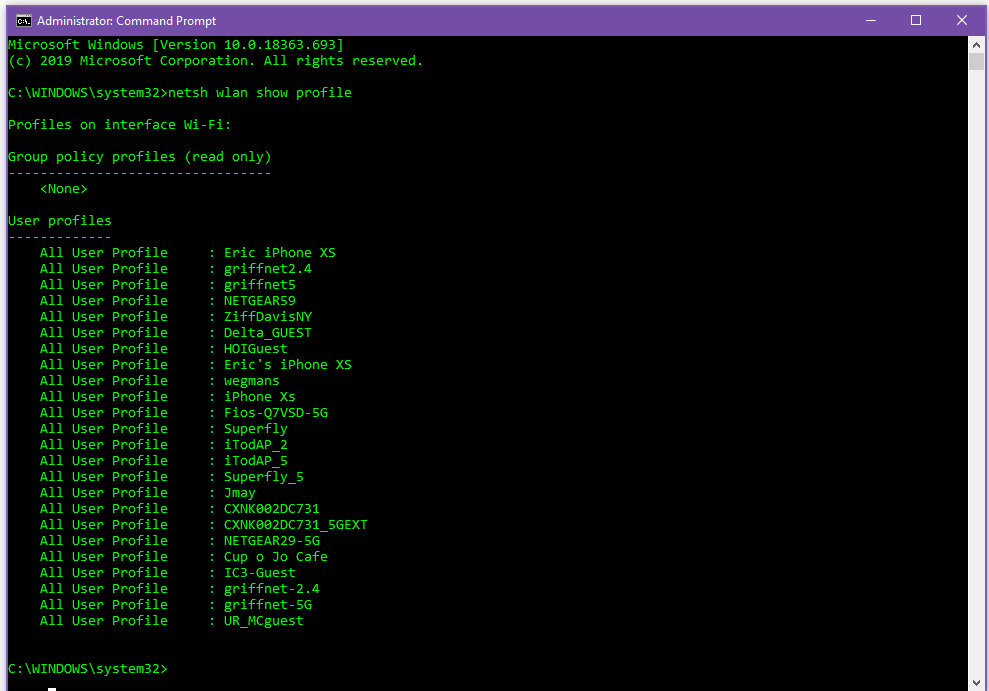
Os resultados mostrarão uma seção chamada Perfis de usuário — essas são todas as redes Wi-Fi (também conhecidas como WLANs ou redes locais sem fio) que você acessou e salvou. Escolha aquele para o qual você deseja obter a senha, destaque-o e copie-o. No prompt abaixo, digite o seguinte, mas substitua os Xs pelo nome da rede que você copiou; você só precisa das aspas se o nome da rede tiver espaços, como "Cup o Jo Cafe".
netsh wlan show profile name="XXXXXXXX" key=clearNos novos dados que aparecem, procure em Configurações de segurança pela linha Conteúdo da chave . A palavra exibida é a senha ou chave do Wi-Fi que está faltando. (Se você não gosta da linha de comando, existem softwares de recuperação de senha de terceiros, como Cain & Abel ou WirelessKeyView, que podem ajudá-lo a fazer a mesma coisa.)
No macOS, abra a pesquisa do Spotlight (Cmd+Space) e digite Terminal para obter o equivalente a um prompt de comando no Mac. Digite o seguinte, substituindo os Xs pelo nome da rede.
security find-generic-password -wa XXXXXRedefinir o roteador
Isso não funcionará no Wi-Fi de outra pessoa no apartamento ao lado. Você precisa de acesso físico ao roteador para isso. No entanto, antes de fazer uma reinicialização completa do roteador simplesmente para acessar seu próprio Wi-Fi, tente fazer login no roteador primeiro. A partir daí, você pode redefinir facilmente uma senha/chave de Wi-Fi caso a tenha esquecido.
Isso não é possível se você não souber a senha do roteador. (A senha do Wi-Fi e a senha do roteador não são as mesmas, a menos que você tenha se esforçado para atribuir a mesma senha a ambos). A redefinição do roteador só funciona se você tiver acesso via Wi-Fi (que acabamos de estabelecer que você não tem) ou fisicamente, utilizando um cabo Ethernet.
Se você tiver um roteador que veio do seu provedor de serviços de Internet (ISP), verifique os adesivos na unidade antes de redefinir - o ISP pode ter impresso o SSID e a chave de segurança de rede diretamente no hardware.
Aqui está a opção nuclear: quase todos os roteadores existentes têm um botão de reset embutido. Empurre-o com uma caneta ou um clipe de papel desdobrado, segure-o por cerca de 10 segundos e o roteador será redefinido para as configurações de fábrica.

Depois que um roteador for redefinido, você precisará dessa outra combinação de nome de usuário/senha para acessar o próprio roteador. Novamente, faça isso por meio de um PC conectado ao roteador via Ethernet; redefinir o roteador provavelmente matou qualquer conexão Wi-Fi no momento. O acesso real geralmente é feito com um navegador da Web, embora muitos roteadores e sistemas de malha doméstica inteiros agora possam ser controlados por meio de um aplicativo.
Alguns roteadores também podem ter um adesivo exibindo o nome da rede Wi-Fi padrão (SSID) e a chave de segurança da rede (senha) para que você possa voltar ao Wi-Fi após uma redefinição.
A URL a ser digitada no navegador para acessar as configurações de um roteador é normalmente 192.168.1.1 ou 192.168.0.1, ou alguma variação. Experimente-os aleatoriamente; que geralmente funciona. Para determinar qual em um PC está conectado ao roteador via Ethernet, abra um prompt de comando e digite ipconfig . Procure entre os gobbledygook por um endereço IPv4 , que começará com 192.168. Os outros dois espaços, chamados octetos, serão números diferentes entre 0 e 255. Observe o terceiro octeto (provavelmente um 1 ou 0). O quarto é específico para o PC que você está usando para fazer login no roteador.
No navegador, digite 192.168.x.1, substituindo o X pelo número encontrado na pesquisa do ipconfig. O 1 no último octeto deve apontar para o roteador — é o dispositivo número um na rede. (Para mais detalhes, leia Como acessar as configurações do seu roteador Wi-Fi.)
Nesse ponto, o roteador deve solicitar esse nome de usuário e senha (que, novamente, provavelmente não é o mesmo que o SSID do Wi-Fi e a chave de segurança da rede). Verifique seu manual, supondo que você não o jogou fora. Ou vá para RouterPasswords.com, que existe para informar às pessoas o nome de usuário/senha padrão em cada roteador já criado. Você precisará do número do modelo do roteador em alguns casos, mas não em todos.
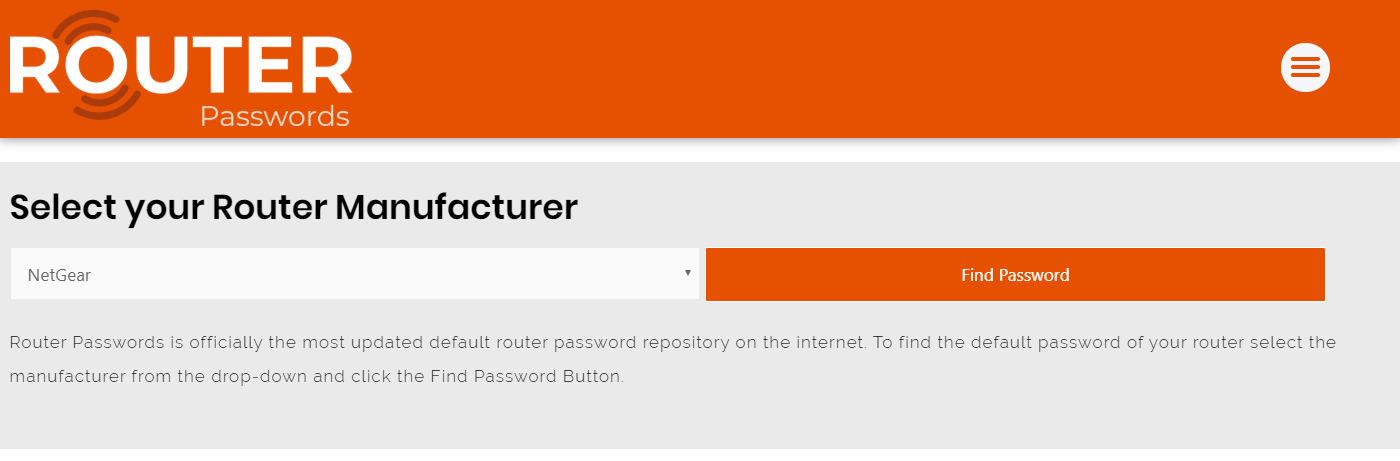
Você perceberá rapidamente um padrão entre os fabricantes de roteadores de utilizar o nome de usuário "admin" e uma senha "password", então sinta-se à vontade para experimentá-los primeiro. Como a maioria das pessoas é preguiçosa e não altera uma senha atribuída, você pode tentar essas opções antes mesmo de apertar o botão de reset. Quando estiver nas configurações de Wi-Fi, ative a(s) rede(s) sem fio e atribua senhas fortes, mas fáceis de lembrar. Afinal, você não quer compartilhar com os vizinhos sem sua permissão.
Torne essa senha de Wi-Fi fácil de digitar em um dispositivo móvel também. Nada é mais frustrante do que tentar conectar um smartphone ao Wi-Fi com algum absurdo enigmático e impossível de digitar via polegar, mesmo que seja a senha mais segura que você já criou.
Decifrar o código
Você não veio aqui porque a manchete dizia "reinicializar o roteador". Você quer saber como quebrar a senha em uma rede Wi-Fi.
A pesquisa de "hack de senha de wi-fi" ou outras variações, gera muitos links, principalmente para software em sites onde o adware, bots e golpes se espalham como óleo de cobra. O mesmo vale para os muitos e muitos vídeos do YouTube que prometem maneiras de decifrar uma senha visitando um determinado site em seu telefone.
Baixe esses programas ou visite esses sites por sua conta e risco. Muitos são golpes de phishing na melhor das hipóteses. Recomendamos usar um PC que você pode dar ao luxo de estragar um pouco se seguir esse caminho. Quando eu tentei, várias ferramentas foram totalmente excluídas pelo meu antivírus antes que eu pudesse tentar executar o arquivo de instalação EXE.
Kali Linux
Você pode criar um sistema apenas para esse tipo de coisa, ou talvez dual-boot em um sistema operacional separado que pode fazer o que é chamado de "teste de penetração" - uma forma de segurança de abordagem ofensiva, onde você examina uma rede para todos e quaisquer caminhos possíveis de uma violação. Kali Linux é uma distribuição Linux construída exatamente para esse propósito. Você provavelmente o viu usado no Mr. Robot . Confira o tutorial em vídeo abaixo.
Recomendado por nossos editores


Você pode executar o Kali Linux a partir de um CD ou chave USB sem sequer instalá-lo no disco rígido do seu PC. É gratuito e vem com todas as ferramentas que você precisa para quebrar uma rede. Ele ainda tem um aplicativo para Windows na Windows App Store.
Se você não deseja instalar um sistema operacional inteiro, confira as ferramentas testadas e comprovadas dos hackers de Wi-Fi.

Aircrack
O Aircrack existe há anos, desde quando a segurança Wi-Fi era baseada apenas em WEP (Wired Equivalent Privacy). O WEP era fraco mesmo naquela época; foi suplantado em 2004 pelo WPA (Wi-Fi Protected Access).
O Aircrack-ng é rotulado como um "conjunto de ferramentas para avaliar a segurança da rede Wi-Fi", portanto, deve fazer parte do kit de ferramentas de qualquer administrador de rede. Ele irá quebrar as chaves WEP e WPA-PSK. Ele vem com documentação completa e é gratuito, mas não é simples.
Para quebrar uma rede, você precisa ter o tipo certo de adaptador Wi-Fi em seu computador, um que suporte a injeção de pacotes. Você precisa se sentir confortável com a linha de comando e ter muita paciência. Seu adaptador Wi-Fi e Aircrack precisam coletar muitos dados para chegar perto de descriptografar a chave de acesso na rede que você está direcionando. Pode demorar um pouco.
Aqui está um tutorial sobre como fazer isso usando o Aircrack instalado no Kali Linux e outro sobre como usar o Aircrack para proteger sua rede. Outra opção semelhante no PC usando a linha de comando é o Airgeddon.
Reaver-wps
Decifrar as senhas e senhas WPA/WPA2 muito mais fortes é o verdadeiro truque. Reaver-wps é a única ferramenta que parece estar à altura da tarefa. Você precisará desse conforto de linha de comando novamente para trabalhar com ele. Após 4 a 10 horas de ataques de força bruta, o Reaver deve ser capaz de revelar uma senha ... mas só funcionará se o roteador que você está procurando tiver um sinal forte e WPS (Wi-Fi Protected Setup) ligadas.
WPS é o recurso em que você pode apertar um botão no roteador e outro botão em um dispositivo Wi-Fi, e eles se encontram e se conectam automaticamente, com uma conexão totalmente criptografada. É o "buraco" pelo qual Reaver rasteja.
Mesmo se você desligar o WPS, às vezes ele não está completamente desligado, mas desativá-lo é seu único recurso se você estiver preocupado com hacks em seu próprio roteador via Reaver. Ou adquira um roteador que não suporte WPS.
Hackear Wi-Fi sobre WPS também é possível com algumas ferramentas no Android, que só funcionam se o dispositivo Android tiver sido enraizado. Confira Wifi WPS WPA Tester, Reaver para Android ou Kali Nethunter como opções.
Nossos roteadores mais bem avaliados
Quando você está realmente em apuros para o Wi-Fi, decifrar o código provavelmente levará muito tempo. Mas você quase sempre pode transformar seu smartphone em um hotspot instantâneo. Será muito mais fácil a curto prazo.




